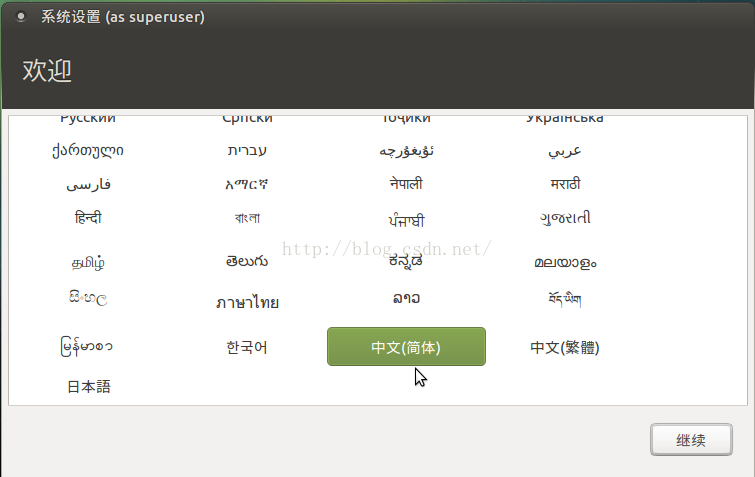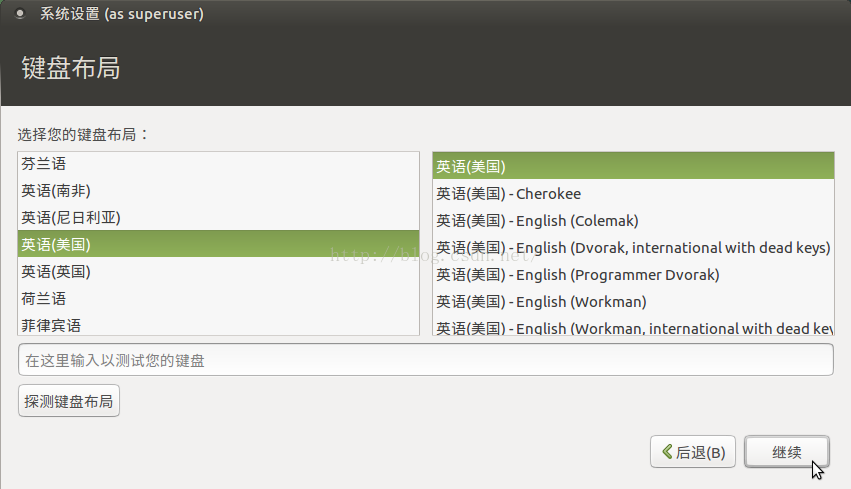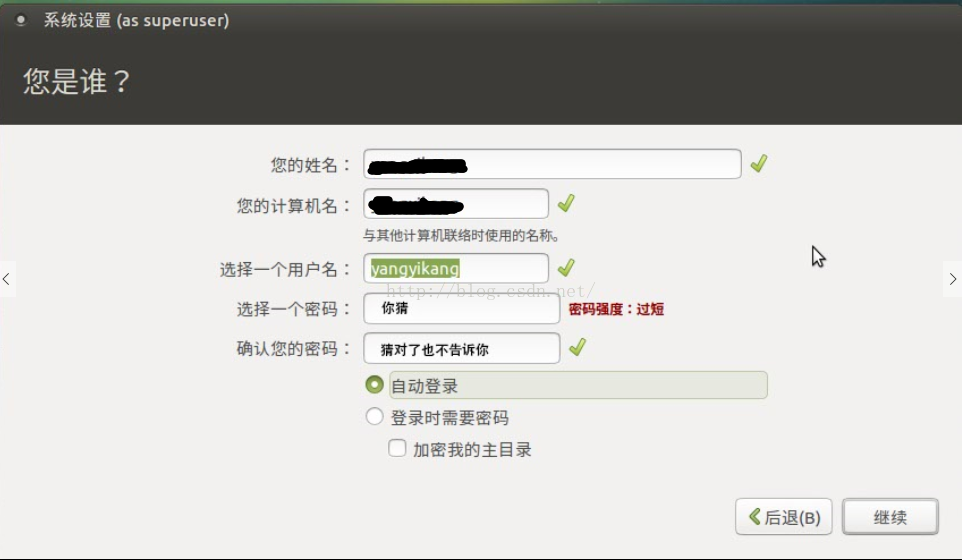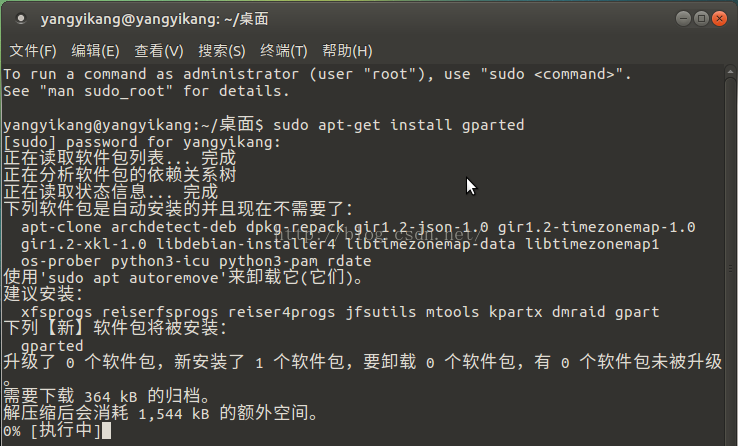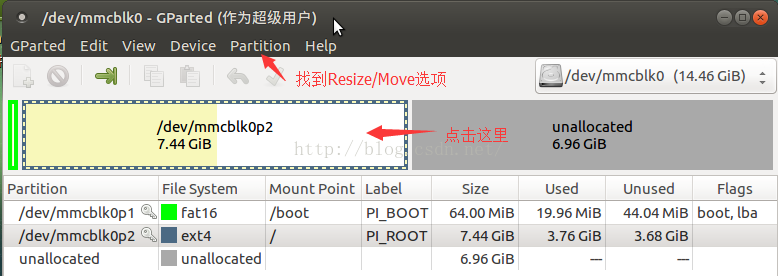樹莓派配置完全手冊(二)樹莓派系統的安裝及配置
內容提要
樹莓派硬體已經搭建完畢,可以進行使用了。但是在此之前,我們需要對樹莓派系統進行一系列的配置工作。本章就將對樹莓派系統——Ubuntu-Mate的燒寫、安裝及配置進行詳細的介紹。本章中需要的軟體和系統都將在附錄中予以介紹,請大家在學習本章之前做好準備。
2.1系統的安裝
系統安裝需要準備的軟硬體有:
l Win32DiskImager
l Ubuntu Mate系統映像
l 樹莓派套件中的16G記憶體卡
l 讀卡器
本節預計耗時:20分鐘
系統安裝的步驟如下:
(1) Win32DiskImager安裝
雙擊開啟Win32DiskImager.exe,一路Next將其安裝到你想要安裝的位置。注意:安裝路徑中儘量不要出現中文,以免產生不必要的麻煩。在第五步“(2) 系統燒錄
將記憶體卡插入讀卡器(注意記憶體卡正反)並將讀卡器插入電腦USB介面,開啟Win32DiskImager。按照下圖所示步驟依次選擇系統映像(選擇映像後可能出現短暫卡頓),選擇裝置(即記憶體卡的驅動器號,在“我的電腦”中可以檢視),隨後點選“Write”。
點選“Write”出現如上圖所示對話方塊,點選“Yes”即可。
左下角出現有燒錄速度後,即開始燒錄。燒錄時間視情況而定,一般需要15分鐘左右。燒錄成功後,會彈出如下圖所示的成功提示。
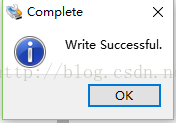 至此,系統的安裝已經完成,下面進行系統的配置。
至此,系統的安裝已經完成,下面進行系統的配置。2.2 系統的配置
在上一節中我們已經將系統安裝到了記憶體卡中,與Windows重灌系統類似的是,系統需要經過配置才可以使用。與Windows系統不同的是,Linux系統的操作方法更依賴於命令列,我們熟悉的圖形介面在Ubuntu-Mate系統中使用的相對較少。在學習本節時要細心,同時要適應系統之間的差異,這樣才能為後續的學習中奠定基礎。
系統配置需要準備的軟硬體有:
l 裝有系統的記憶體卡
l 樹莓派套件
l 鍵盤滑鼠
l (儘量快速的)網路
本節預計耗時:20分鐘
系統的配置步驟如下:
(1) 插入記憶體卡
將裝有系統的記憶體卡插入樹莓派主機上的卡槽,請參考第一章中安裝步驟1中圖確定記憶體卡的正反面。
(2) 插好線纜
按照第一章中安裝步驟1中圖插好HDMI轉VGA線和電源線,然後將顯示器的VGA線連線到轉接線上。
(3) 系統初始化
按下電源開關,樹莓派會自動開機(風扇開始執行),同時螢幕上顯示自檢畫面,接下來會出現Ubuntu-Mate的標誌。
等待一段時間後,進入如下圖語言設定介面所示的語言設定介面,選擇中文(在最下面),點選繼續。
然後進入如下圖所示的時區設定介面,選擇上海(預設即為上海),點選繼續。
進入如下圖所示的鍵盤佈局設定介面,選擇英語(美國)-英語(美國),點選繼續。
進入如下圖所示的個人設定介面。輸入姓名、計算機名、使用者名稱和密碼。注意:密碼儘量用短一些的簡單的,一定要牢記密碼,該密碼在後續使用中非常重要,如果不慎遺失只能通過重灌系統解決。
隨後進入系統安裝介面。此時只需要耐心等待即可。完成後,樹莓派會重啟,再等待一段時間即可進入如下圖所示的桌面。到目前為止,系統已經初始化完畢,可以進行進一步的配置了。

(1) 擴容
樹莓派系統安裝後,僅僅使用了16G記憶體卡中的8G左右的空間,系統中可用空間很少。擴容就是要將剩餘的空間充分利用起來,為我們以後使用創造條件。
擴容需要用gparted工具。我們的系統並不包含此工具,需要手動安裝。在桌面任意位置右擊,選擇“在終端中開啟”,即可開啟命令列視窗。
首先需要將樹莓派連線到無線/有線網路,教程中使用的是無線網路,若使用有線網路,插上網線即可。點選WI-FI圖示,在下拉列表中選擇網路名稱,輸入密碼,即可連線到WI-FI。如果下拉列表沒有WI-FI,重啟樹莓派即可解決。
在視窗中輸入:
sudo apt-get installgparted
命令中的sudo表示該操作是在管理員許可權中執行的(類似於安卓手機中的root許可權),在Linux系統中,大多數系統更改、安裝軟體都需要管理員許可權。如果需要輸入已經輸入過的命令,可以按鍵盤上的上下箭頭完成快速輸入。

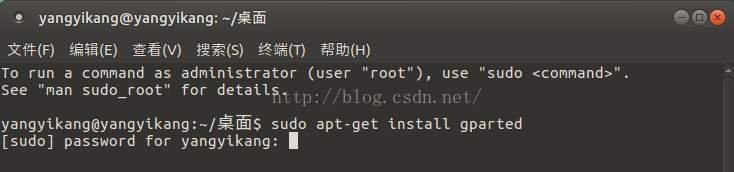
輸入後,系統提示需要輸入密碼。注意:這裡輸入的密碼不會顯示出任何明文或暗文(例如***),需要對密碼很熟悉,密碼越短也越方便。
密碼輸入正確並回車,系統開始聯網檢測並下載軟體。稍等一會看到出現新的一行提示輸入指令即證明操作完成。
安裝成功後,輸入:
sudo gparted
以啟動擴容工具。
點選磁碟檢視的黃白部分,然後點選Partition選單,選擇Resize/Move選項,將中間的分割線拉到最右端,然後點選Resize。最後點選綠色的對勾“Apply All Oprations”,在彈出的對話方塊中點選Apply,稍等片刻即完成擴容。
(2) 關機(可選)
擴容後,將視窗關閉,系統的配置工作也就結束了。
樹莓派的關機按鈕在右上角,點選該按鈕即可關機。
至此,樹莓派系統的安裝和配置就結束了。在下一章中將對開發環境的安裝及配置進行介紹。